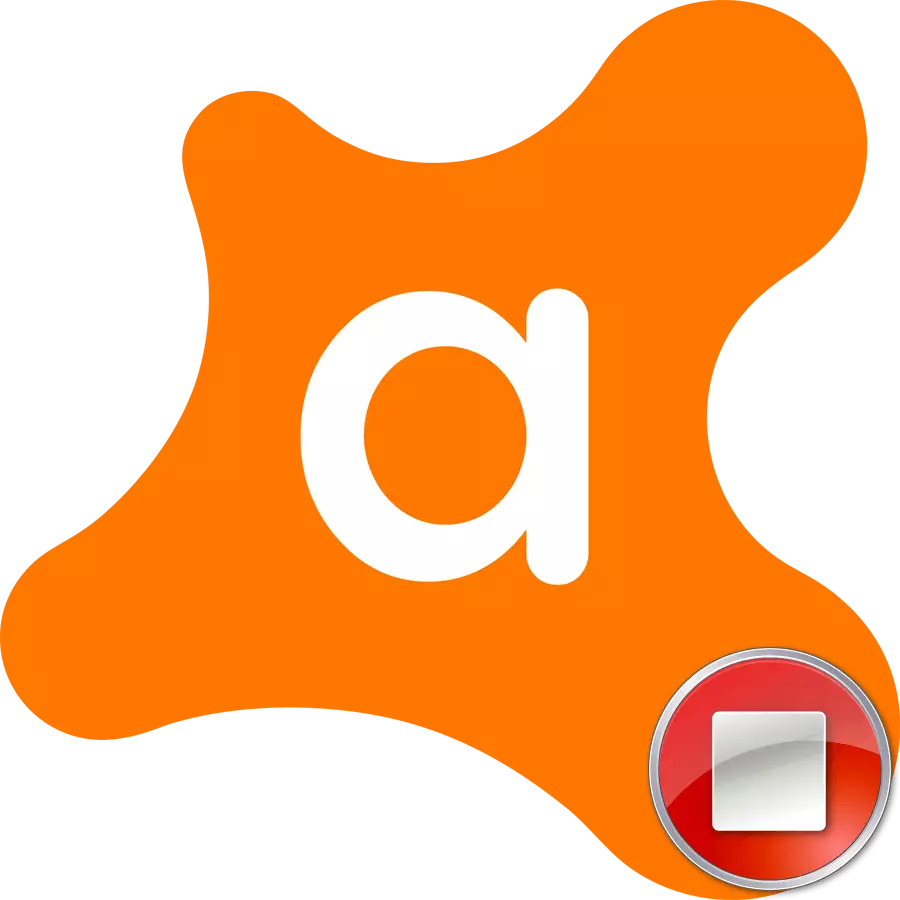
一部のプログラムを正しくインストールするには、ウイルス対策を無効にする必要があります。残念ながら、この機能は消費者にとって直感的なレベルではなく開発者によって実装されているので、すべてのユーザーがAvast Antivirusをオフにする方法を知っているわけではありません。プログラムをインストールする時点でアバストをオフにする方法を学びましょう。
Avastを無効にするためのオプション。
Avastの無効化のための3つのオプションしかありません。- 特定の時点で。
- PCを再起動する前に。
- 手動の包含の前に。
名前付きメソッドのそれぞれを考慮してください。
方法1:時間通りの切断
まず最初に、しばらくの間アバストを無効にする方法を見つけましょう。
- 切断するには、Avast Antivirusアイコンを見つけて、マウスの左ボタンでクリックします。
- その後、オプションのメニューを有効にする「Avast Screens」項目へのカーソルになります。しばらくウイルス対策をオフにしようとしている場合は、最初の2つの項目のいずれかを選択してください。 "10分無効"または "1時間無効"。
- これらの項目の1つを選択した後、選択したアクションの確認を期待するダイアログボックスが表示されます。確認が1分以内でない場合、ウイルス対策はその作業の停止を自動的にキャンセルします。これは、アバストウイルスを無効にするのを避けるために行われます。しかし、私たちはプログラムの作業を本当に止めることになるので、「はい」ボタンをクリックしてください。
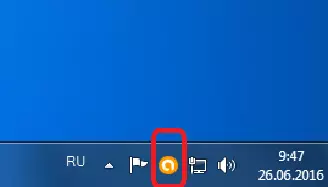
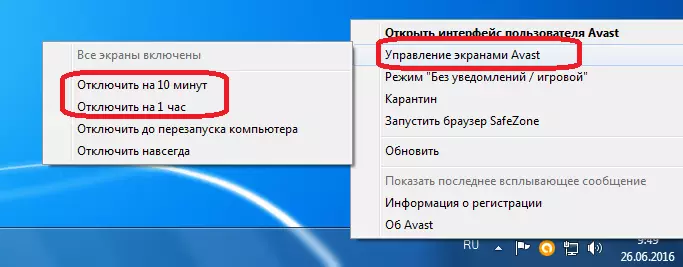
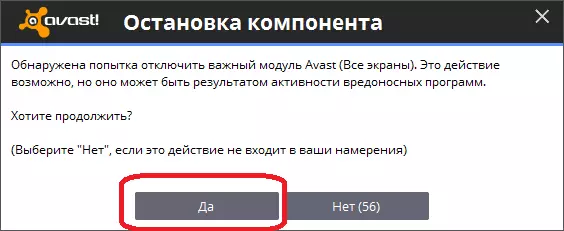
この操作を実行した後、トレイのアバストアイコンが交差します。これは、ウイルス対策が無効になっていることを意味します。
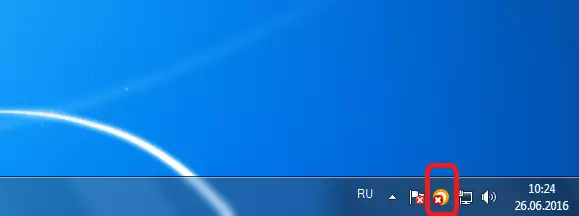
方法2:コンピュータを再起動するために無効にします
コンピュータを再起動する前に、Avastを停止するもう1つのオプションがシャットダウンされます。この方法は、新しいプログラムをインストールする必要がある場合に特に適しています。システムの再起動が必要です。
- アバストを無効にすることに対する私たちの行動は、最初のケースのように、まさに以下のものです。ドロップダウンメニューのみ「コンピュータを再起動するには無効にする」項目を選択します。
- その後、ウイルス対策の操作が停止されますが、コンピュータを再起動するとすぐに回復します。
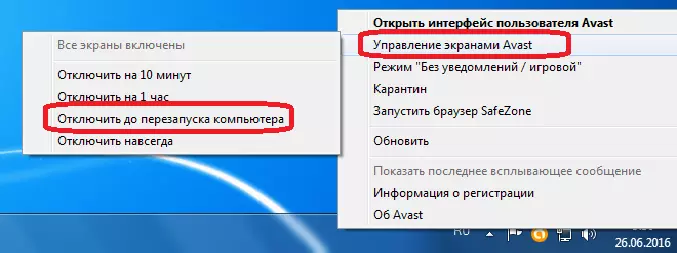
方法3:永遠にシャットダウンします
その名前にもかかわらず、この方法は、Avast Antivirusがコンピュータで有効になることはできません。このオプションは、独立して手動で実行するまで、アンチウイルスがオンにならないことだけを保証します。
前の場合と同じアクションを実行するには、[永遠に無効]項目を選択します。
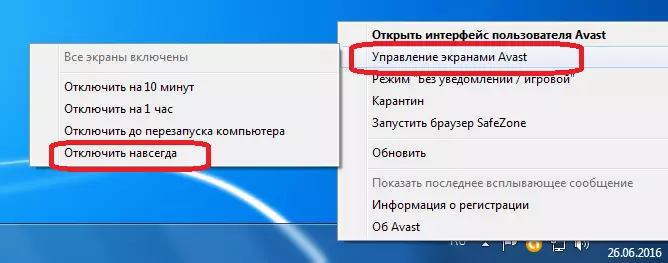
ウイルスウイルスをオンにする
アンチウイルスをオフにする最後の方法の主な欠点は、以前のオプションとは異なり、自動的にオンになることはなく、手動で実行するのを忘れた場合、システムは保護なしで残り、脆弱になります。ウイルスに。したがって、ウイルス対策を含める必要性を忘れないでください。
保護を有効にするには、[スクリーン管理]メニューの[画面管理]メニューを選択し、表示されている[すべての画面を有効にする]項目を選択します。その後、あなたのコンピュータは完全に保護されています。
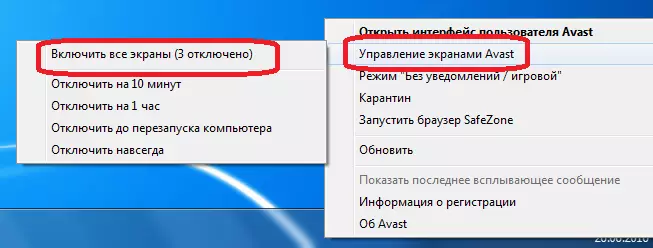
あなたが見ることができるように、Avasta Antivirusを無効にするという事実にもかかわらず、直感的に言えば、この手順は非常に単純です。
